Como inicializar duas vezes o PrimeOS com o Windows 10-Play PUBG no PC Free 2021
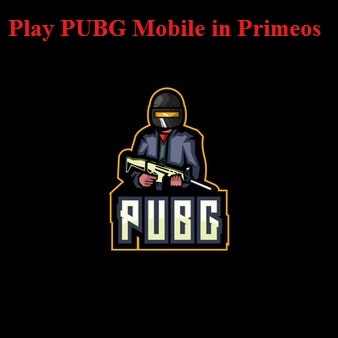
Seu sistema antigo não executa o Windows 10 corretamente? Então o que você pode fazer é instalar o PrimeOS no sistema antigo. Aprenda como inicializar dois PrimeOS com Windows 10 para jogar PUBG Mobile no PC de graça! A melhor parte disso é que o usuário pode selecionar dois PrimeOS, o que significa que o usuário não precisa substituir o sistema operacional atual, ambos os sistemas operacionais podem ser executados no mesmo computador.
No entanto, o PrimeOS ainda está em desenvolvimento, mas o usuário pode instalar sua versão beta. Muitas pessoas parecem se adequar à versão beta, e ela funcionou perfeitamente para elas e, com isso, também podem jogar o PUBG mobile no Windows 10 .
O que é PrimeOS e por que é o melhor para PUBG Gaming?
O PrimeOS é baseado na versão Android 7.1.2 (Nougat) e seu kernel básico é Linux 4.9x LTS Google. Portanto, tudo isso o torna o mais recente Android para PCs. Embora atualmente não seja melhor que o Phoenix OS, é muito melhor que o Remix OS se falarmos sobre os recursos. Phoenix OS será sua primeira escolha se você precisar de um sistema operacional Android para jogos.
Em um laptop de alto desempenho, o sistema operacional Prime não era capaz de jogar o jogo mais famoso que é o PUBG móvel; isso não significa que o jogo não estava funcionando bem. Nenhum problema foi detectado pelo usuário durante o jogo. Todos vocês podem experimentá-lo com o sistema operacional Prime dual boot com windows.
O sistema operacional baseado em android x86 oferece a experiência de desktop do Android e vem com uma barra de tarefas e um botão Iniciar. Possui os seguintes recursos de detalhes:
- Oferece suporte a várias janelas. Permite minimizar, maximizar e até redimensionar janelas. Além disso, você também pode desativar o recurso de múltiplas janelas para qualquer aplicativo que desejar.
- Os atalhos gerais do SO Prime também funcionam. Para fechar janelas, você pode usar Alt + f4, para alternar várias janelas, você pode usar Alt + Tab e para entrar na área de trabalho, você pode usar Win + D
- Você pode obter a experiência AOSP com o Primes OS; geralmente vem com os aplicativos Android necessários.
- Ele vem com a ferramenta de mapeamento de teclas Decapro, para jogos. Com a ajuda dele, você pode jogar jogos Android usando o mouse e o teclado. Pressione a tecla Fn + F12 para acessar esta ferramenta. Os jogos móveis PUBG, no entanto, são pré-mapeados neste sistema operacional Android.
- Para isso, você não é obrigado a instalar uma ferramenta de GPU de terceiros, pois vem com uma GPU embutida que é usada para falsificar informações de qualquer jogo.
- Se você instalar o sistema operacional Prime, também poderá instalar as atualizações OTA.
Ele possui os seguintes bugs atualmente:
- O trackpad não funciona enquanto você joga
- Às vezes, o sinal Wi-Fi cai
- Algum atraso está presente nas configurações HD
Leia também: 5 Melhor Software Gratuito de Virtualização para Windows 10 (Download).
Como para Dual-Boot PrimeOS e Play PUBG Mobile Free no PC em 2021 (links de download)
Uma unidade separada é necessária para dual boot Prime OS, pois não queremos prejudicar o funcionamento atualmente instalado sistema. Você também pode usar uma unidade externa preta como alternativa, mas se você não tiver uma, você sempre pode criar uma partição para o sistema operacional PrimeOS. Para esta partição mínima de 20 GB deve ser suficiente, mas ainda criar uma partição de 50 GB se você tiver espaço em seu SSD ou HDD.
Leia também: 9 Melhor software de keylogger gratuito para monitoramento de pressionamento de tecla em Windows 10.
Como criar uma partição no Windows 10

Você pode usar o Gerenciamento de disco se quiser criar uma partição a partir da unidade existente. Você pode acessá-lo pressionando a tecla Win + X e clique em Gerenciamento de disco, clique no menu
Observação: uma vez que a partição foi criada, lembre-se de renomeá-la e entrar no SO Prime como o rótulo da unidade. Isso ajuda o usuário a reconhecer sua unidade durante o processo de instalação.
Etapa 1: Baixe o PrimeOS ISO e Rufus
Para fazer o download, primeiro tem que visitar o site oficial e lá você encontrará três opções diferentes:
- mainline do Prime OS (sistema de 64 bits)
- Padrão Prime OS (sistema de 64 bits mais recente)
- Prime OS clássico (sistema de 32 bits mais antigo)
Baixar PrimeOS (página oficial)
Agora para baixar siga os passos:
- Na primeira etapa clique em Meu computador
- Em seguida, vá para as propriedades
- Para verificar o tipo de sistema. Baixe o ISO de 64 bits se você estiver usando o processador baseado em x64
- Baixe o arquivo ISO de 32 bits se você estiver usando o processador baseado em x86.
Você precisa fazer o download Rufus se você quiser gravar ISO na unidade USB. Como alternativa, você pode seguir nosso tutorial sobre como criar um Flash Drive inicializável usando CMD no Windows 10.

Isso ajudará a criar uma unidade inicializável para o sistema operacional principal. É grátis e potável. Você pode executá-lo diretamente, sem a necessidade de instalá-lo.
Leia também: Como hackear o PUBG Mobile com Wallhack, Skyhack e Aimbot.
PrimeOS com inicialização dupla ao lado do Windows para PUBG
No PC com Windows, execute a ferramenta Rufus e conecte uma unidade USB. Ele será detectado por Rufus instantaneamente. Para isso, você precisa de uma unidade mínima de 8 GB e certifique-se de que ela não contenha dados, a menos que você os perca.

- Para isso, clique na opção de seleção
- Em seguida, selecione o ISO do sistema operacional principal que você baixou antes.
- Em seguida, clique finalmente no botão iniciar e não faça mais alterações.
- Depois disso, uma janela aparecerá
- Para escreva no modo de imagem ISO, clique em sim
- Para avisá-lo sobre a unidade de formatação, outra janela aparecerá
- Clique no botão sim
Agora tudo que você precisa fazer é esperar algum tempo até que o processo de escrita seja concluído.
Para Dual-Boot PrimeOS, siga os passos abaixo:
- Na primeira etapa, continue conectando a unidade USB e desligue o computador.
- Para iniciar o PC, pressione o botão liga/desliga. Seu sistema começará a ser inicializado para parar de pressionar Esc.
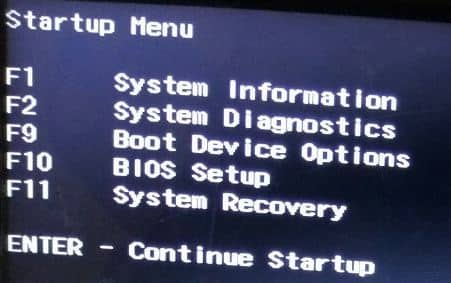
- Para abrir o gerenciador de inicialização, clique na tecla F9 e selecione sua unidade USB no gerenciador de inicialização.
- Agora selecione o Opção de instalação do Android x86 e pressione a tecla Enter para continuar

- Depois de esperar um pouco. A partição escolhida deve aparecer. Selecione a partição que você criou e pressione a tecla Enter.
- Agora você será questionado se deseja formatar a unidade ou não. Selecione não optar por continuar
- Para instalar o EFI GRUB2, clique em sim na próxima janela. Se você estiver tendo problemas com o EFI, siga nosso tutorial do carregador EFI GRUB para Windows 10 para corrigi-lo.

- Clique no botão sim para instalar o diretório do sistema como leitura-gravação. O processo de escrita deve começar e vai levar algum tempo.
- Você será solicitado a criar uma imagem de disco para salvar os dados do usuário na próxima janela. Clique no botão sim
- Agora será solicitado que você insira um valor para criar uma imagem de disco
- Assim que o processo de gravação data.img for concluído, outra janela aparecerá dizendo “Prime SO instalado com sucesso ”
- O“ Executar SO Prime ”deve aparecer, pressione a tecla Enter para executar.
Agora, clique no botão prosseguir e conecte-se a um Wi-fi. Para obter os detalhes iniciais, digite seu nome e endereço de e-mail.
Leia também: Baixar Hackode APK grátis.
Como inicializar no PrimeOS
Depois de fechar o sistema operacional principal e inicializar o sistema da próxima vez, as janelas serão abertas em vez do sistema operacional principal. Para entrar no SO Prime, você deve abrir o Boot Manager. (Lembre-se de remover a unidade USB)
O sistema operacional principal vem com uma Playstore, e por meio dela, você pode baixar o jogo móvel PUBG. Se você tiver um arquivo OBB e um arquivo APK, ele poderá ser copiado no armazenamento interno do sistema operacional original. (A pasta android está presente dentro do gerenciador de arquivos> home).
Para transferir arquivos você não precisa instalar nenhum software, apenas o drive USB e seu smartphone para fazer o trabalho.
Após conectar seu smartphone, você encontra o arquivo OBB do PUBG dentro do Android> Obb> com.tencent.ig. (Copie este arquivo dentro de Android> obb do sistema operacional principal. Se não houver uma pasta Obb, crie uma).
Usando qualquer aplicativo extrator Apk, você pode obter o APK do Mod PUBG Mobile.
Usando o UEFI Installer para instalar o PrimeOS
Você pode usar o instalador direto do SO se não for capaz de entender o procedimento acima, mas ele está disponível apenas para UEFI 64 sistema de bits. Portanto, antes de baixar o arquivo exe, certifique-se de ter UEFI ou BIOS legado
- Para abrir a janela de execução, pressione a tecla Windows + R simultaneamente
- Em seguida, digite msinfo32 e pressione Enter .
- Agora nisto, você poderá ver o tipo de BIOS conforme está no modo BIOS.
- Você pode baixar o instalador Prime OS UEFI se ele for mencionado em ele e seu processador é baseado em x64.
Como instalar através do instalador PrimeOS:
Siga os passos:
- Na primeira etapa baixe o instalador e execute-o como administrador
- Clique no próximo
- Agora selecione a unidade de instalação e tipo de tamanho do Android em MB
- Em seguida, clique no botão Avançar
- Clique em iniciar
- Uma janela aparecerá, clique no botão ok
- O processo de instalação será iniciado . Certifique-se de ignorar toda a janela CMD. Seu PC irá reiniciar em um curto espaço de tempo.
Como corrigir o problema de tela preta no PUBG
- Na primeira etapa vá para configurações> configurações principais
- Clique nas ferramentas de GPU
- No aplicativo, lista, selecione PUBG móvel
- Em seguida, marque o “ PUBG preto screen fix ”option
Outros arquivos APK para testar no PrimeOS:
- DroidSheep APK
- Shark for Root APK
- Zanti APK
Você joga PUBG no PrimeOS?
Neste guia, destacamos para você como fazer dual boot PrimeOS com Windows e jogar PUBG mobile em seu PC . Siga as etapas para tornar seu mundo de jogo mais digital. O tutorial acima leva você desde a inicialização dupla do PrimeOS, instalação e download do PUBG para ter a configuração de jogo definitiva executando o Android no Windows.